Iklan
Itu Pengembang tab di Microsoft Word dan Microsoft Excel menyediakan akses ke beberapa fitur canggih, seperti kontrol formulir, makro, dan add-in. Microsoft menyembunyikan Pengembang tab secara default. Tetapi Anda dapat dengan mudah mengaktifkan tab pada pita Word dan pita Excel. Jadi mari kita lihat bagaimana cara menambahkan tab Pengembang ke Ribbon.
Maka kami akan menunjukkan kepada Anda beberapa penggunaan praktis dari Pengembang tab dan bagaimana Anda dapat menggunakannya untuk membuat lebih banyak dokumen Microsoft Office yang disesuaikan.
Tambahkan Tab Pengembang ke Pita di Aplikasi Microsoft Office
Langkah-langkah untuk menambahkan Pengembang tab ke pita Microsoft Word dan pita Microsoft Excel adalah sama. Kami menunjukkan Microsoft Word di sini, tetapi Anda dapat mengikuti langkah yang sama untuk Microsoft Excel.
Pergi ke File> Opsi. Klik Sesuaikan Pita di panel kiri.

Atau klik kanan pada pita dan pilih Sesuaikan Pita.
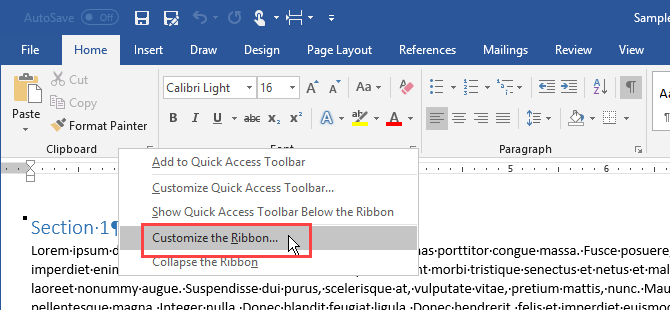
Yakinkan Tab Utama dipilih di Sesuaikan Pita daftar dropdown di sebelah kanan.
Lalu, periksa Pengembang kotak dalam daftar.
Klik baik untuk menyimpan perubahan Anda.
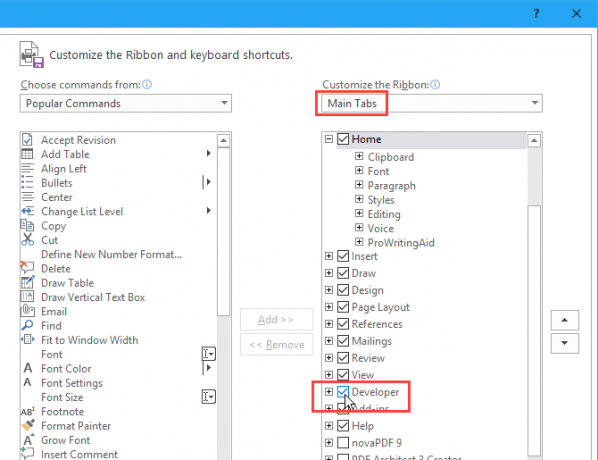
Apa Yang Dapat Anda Lakukan Dengan Tab Pengembang di Aplikasi Microsoft Office?
Anda dapat menggunakan Pengembang tab di Microsoft Office untuk melakukan hal-hal seperti membuat formulir yang dapat diisi di Word, membuat dan merekam makro untuk mengotomatiskan tugas yang berulang, dan melindungi dokumen agar tidak diedit.
Buat Formulir yang Dapat Diisi Menggunakan Tab Pengembang Microsoft Word
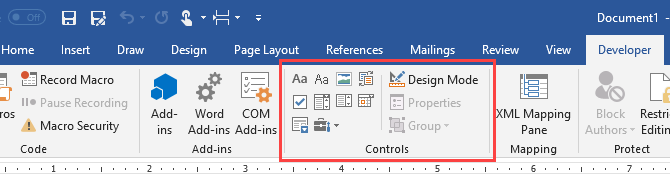
Anda dapat menggunakan Microsoft Word untuk buat formulir yang bisa diisi pengguna di komputer mereka Buat Formulir yang Dapat Diisi di Word 2016 & Kumpulkan Data dengan Cara MudahBentuk tidak harus jelek. Kami akan menunjukkan kepada Anda cara membuat formulir yang dapat diisi dengan Microsoft Word 2016. Anda akan selesai dan siap untuk mengumpulkan data dalam waktu singkat. Baca lebih banyak . Tidak perlu kertas. Mungkin Anda ingin mendapatkan umpan balik tentang rapat di tempat kerja Anda. Atau Anda mungkin ingin mencari tahu makanan seperti apa yang diinginkan orang-orang di acara yang Anda hosting.
Menggunakan Kontrol bagian pada Pengembang tab di Word untuk menambahkan daftar dropdown, kotak centang, kotak teks, dan bahkan blok bangunan.
Buat dan Rekam Macro Menggunakan Microsoft Word dan Tab Pengembang Microsoft Excel
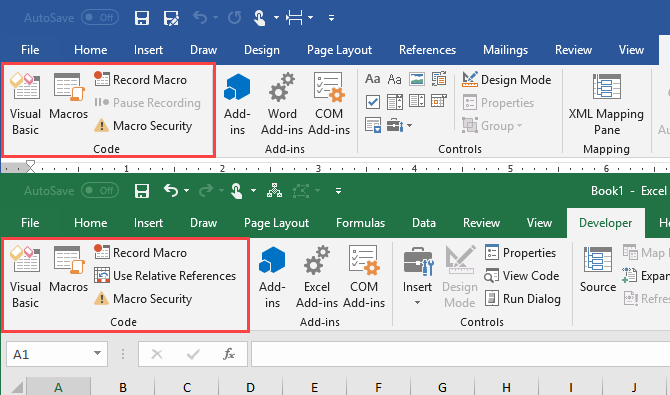
Makro dalam Microsoft Word dan Microsoft Excel menyediakan cara mudah untuk mengotomatiskan tugas yang berulang, menghemat waktu Anda sendiri. Menggunakan Kode bagian pada Pengembang tab untuk merekam makro di Word atau Excel atau tulis makro kustom menggunakan Visual Basic for Applications (VBA).
Misalnya, Anda bisa menggunakan makro untuk kirim email dari Excel Cara Mengirim Email Dari Excel Spreadsheet Menggunakan Skrip VBATemplat kode kami akan membantu Anda mengatur email otomatis dari dalam Excel menggunakan Collaboration Data Objects (CDO) dan skrip VBA. Baca lebih banyak atau untuk mengintegrasikan data Excel ke dalam dokumen Word Bagaimana Mengintegrasikan Data Excel Menjadi Dokumen WordSelama minggu kerja Anda, mungkin ada banyak kali Anda menemukan diri Anda menyalin dan menempelkan informasi dari Excel ke Word, atau sebaliknya. Ini adalah bagaimana orang sering membuat laporan tertulis ... Baca lebih banyak .
Kelola Add-in Menggunakan Microsoft Word dan Tab Pengembang Microsoft Excel

Microsoft Word dan Microsoft Excel keduanya adalah program yang kaya fitur, tetapi Anda bisa tambahkan lebih banyak fitur dan perintah menggunakan add-in.
Tombol-tombol di Tambahan bagian pada Pengembang tab memungkinkan Anda menemukan dan menginstal add-in baru dan mengelola add-in Anda.
Batasi Pengeditan dalam Dokumen Menggunakan Tab Pengembang Microsoft Word

Itu Melindungi bagian dari Pengembang tab di Microsoft Word memungkinkan Anda untuk membatasi pengeditan di dokumen Word.
Saat Anda berkolaborasi dalam dokumen, Anda mungkin ingin mencegah orang lain melakukan perubahan apa pun pada dokumen kecuali untuk menambahkan komentar. Anda juga dapat mengizinkan orang lain hanya mengubah bagian tertentu dari dokumen.
Itu Blokir Penulis tombol hanya tersedia ketika dokumen Anda disimpan di ruang kerja bersama seperti Microsoft SharePoint.
Bekerja dengan kode Visual Basic for Applications (VBA) Menggunakan Microsoft Word dan Tab Pengembang Microsoft Excel

Visual Basic for Applications (VBA) adalah bahasa pemrograman dalam program Microsoft Office yang memungkinkan Anda untuk melakukan tugas-tugas lanjutan. Misalnya, Anda bisa membuat makro dan formulir lanjut, menampilkan kotak pesan, dan menanggapi tindakan dalam dokumen.
Kamu bisa pelajari dasar-dasar pemrograman dengan VBA Tutorial Pemrograman Excel VBA untuk PemulaVBA adalah alat listrik Microsoft Office. Anda dapat menggunakannya untuk mengotomatiskan tugas dengan makro, mengatur pemicu, dan banyak lagi. Kami akan memperkenalkan Anda ke pemrograman visual basic Excel dengan proyek sederhana. Baca lebih banyak dan tambahkan makro VBA Anda ke bilah alat khusus Cara Membangun Toolbar Excel Kustom dari VBA MacroSudah siap untuk menambah produktivitas Microsoft Excel Anda? Toolbar kustom dapat melakukan hal itu. Kami akan menunjukkan cara meletakkan semua makro Excel Anda dalam jangkauan. Baca lebih banyak pada Microsoft Excel atau Microsoft Word Ribbon.
Bekerja Dengan XML Menggunakan Tab Pengembang Microsoft Excel
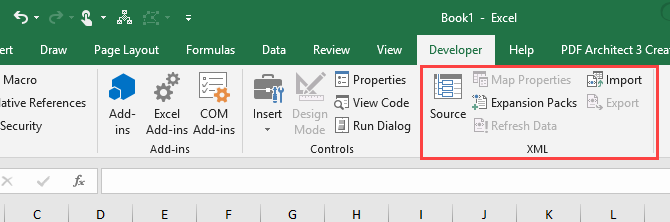
Extensible Markup Language, atau XML, adalah bahasa markup yang memungkinkan Anda untuk menyandikan dokumen dalam format yang dapat dibaca oleh mesin, tetapi juga oleh manusia. XML adalah format universal yang digunakan untuk membuat dokumen terstruktur, terutama untuk web.
XML seperti HTML, tetapi Anda dapat membuat tag, struktur data, dan skema khusus Anda sendiri. Format file untuk file Microsoft Word dan Microsoft Excel adalah XML.
Bagian XML pada Pengembang tab di Microsoft Excel memungkinkan Anda untuk mengimpor data XML dari aplikasi lain. Dan Anda dapat mengekspor data dari Excel ke aplikasi lain.
Untuk informasi lebih lanjut tentang apa yang dapat Anda lakukan dengan XML di Excel, lihat halaman Microsoft, Ikhtisar XML dalam Excel.
Menyesuaikan Tab Pita Microsoft Office Lebih Lanjut
Anda juga bisa menyesuaikan pita di program Microsoft Office Cara Mengoptimalkan Ribbon Office 2016 atau Antarmuka MenuApakah Anda sering mencari item menu di Microsoft Office? Saatnya mengatur ulang dan menyesuaikan menu Ribbon untuk kebutuhan pribadi Anda. Anda akan terkejut betapa fleksibel dan mudahnya! Baca lebih banyak dengan menambahkan perintah ke tab yang ada, menambahkan tab baru, dan mengatur ulang tab dan grup pada tab. Jadi, jika Anda sering menggunakan tab Pengembang, Anda dapat memindahkannya ke posisi yang lebih nyaman di pita. Lihat kami panduan tentang cara mengelola pita Excel Cara Mengelola Pita Excel: 4 Tips Kunci Yang Harus Anda KetahuiPita Excel adalah pusat dari apa pun yang Anda lakukan dalam program spreadsheet ini. Ikuti tips ini untuk mengelola pita Excel. Baca lebih banyak demikian juga.
Lori Kaufman adalah penulis teknis lepas yang tinggal di daerah Sacramento, CA. Dia adalah gadget dan pakar teknologi yang suka menulis artikel bagaimana-tentang berbagai topik. Lori juga suka membaca misteri, jahitan silang, teater musikal, dan Doctor Who. Terhubung dengan Lori di LinkedIn.

